win7文件怎么显示后缀名 win7如何显示文件名后缀
更新时间:2023-03-24 08:32:47作者:yang
在我们日常使用的原版win7电脑中,系统中存放的众多文件都会有不同格式的文件名后缀,用户可以依据后缀名来打开,可是有些用户发现自己win7电脑上的文件夹总是没有显示相应的后缀,对此win7文件怎么显示后缀名呢?接下来小编就来告诉大家win7文件显示后缀名操作方法。
具体方法:
1、打开桌面的计算机选项。

2、点击组织选项,选择文件夹和搜索选项。
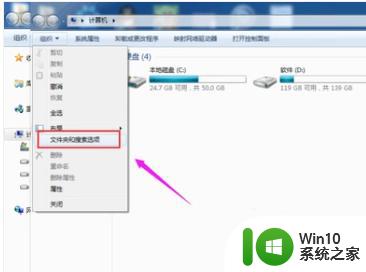
3、点击查看选项卡、
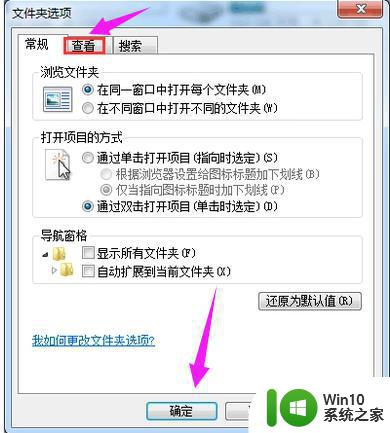
4、去掉下方隐藏已知文件类型的扩展名前面的勾、
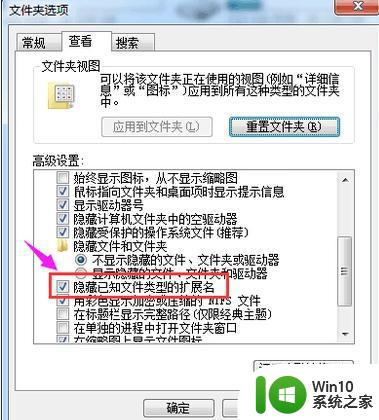
5、这时所有的文件就可以显示后缀名了。

上述就是小编教大家的win7文件显示后缀名操作方法了,有需要的用户就可以根据小编的步骤进行操作了,希望能够对大家有所帮助。
win7文件怎么显示后缀名 win7如何显示文件名后缀相关教程
- win7显示文件名后缀的方法 win7文件夹后缀名如何显示
- win7如何显示文件后缀 win7文件如何显示后缀名
- win7文件显示后缀名设置方法 win7文件显示后缀名设置教程
- win7如何设置显示文件后缀名 win7显示后缀名怎么设置
- win7显示文件后缀的设置方法 win7文件后缀名显示方法
- win7如何在文件名中显示文件后缀名 win7如何修改文件后缀名显示方式
- win7如何显示文件后缀名 win7怎么打开文件扩展名显示选项
- win7电脑后缀名如何显示出来 win7怎么显示后缀名
- win7文件后缀名显示设置方法 如何在win7系统中显示文件后缀名
- 如何在Windows 7中显示文件后缀名 Win7文件后缀名显示设置步骤
- win7电脑显示隐藏文件后缀名的步骤 win7文件后缀名显示方法
- win7电脑如何修改文件名后缀 win7如何更改文件后缀名格式
- win7笔记本出现an operating system一大堆字母修复方法 Win7笔记本出现an operating system一大堆字母怎么办
- window7打开方式选择中其他方式中没有我想要的程序怎么办 Windows7打开程序找不到怎么办
- 小马破解win7旗舰版时显示cannot open file c:\grldr如何解决 小马破解win7旗舰版grldr文件无法打开怎么办
- win7旗舰版操作系统中的搜索功能怎么用 win7旗舰版操作系统搜索功能使用方法
win7系统教程推荐
- 1 win7笔记本出现an operating system一大堆字母修复方法 Win7笔记本出现an operating system一大堆字母怎么办
- 2 win7无线网络连接显示已连接感叹号怎么修复 win7无线网络连接显示已连接感叹号怎么解决问题
- 3 Win7系统如何关闭计算机被远程控制的功能 Win7系统如何禁止远程控制
- 4 win7系统中部分应用程序不能正常运行的解决方法 win7系统中应用程序无法启动的解决方法
- 5 电脑一开机就有很多广告怎么办吗win7 win7电脑开机弹出广告怎么处理
- 6 Windows7系统快捷切换电脑管理的技巧 Windows7系统如何快速切换电脑管理
- 7 win7蓝屏出现0x000000ed安全模式都进不去修复方法 win7蓝屏出现0x000000ed怎么办
- 8 win7系统如何设置U盘加快运行速度 Win7系统U盘加快运行速度设置方法
- 9 win7错误0x80071ac3 无法完成操作 因为卷有问题如何修复 Win7错误0x80071ac3无法完成操作怎么办
- 10 win7计算机板面有文件夹删除不了怎么解决 Win7计算机桌面文件夹无法删除怎么办
win7系统推荐
- 1 萝卜家园ghost win7 64位官方中文版v2023.03
- 2 中关村ghost win7 sp1 64位纯净极速版v2023.02
- 3 系统之家ghost win7 64位企业快速版v2023.02
- 4 雨林木风ghost win7 sp1 32位安全稳定版v2023.02
- 5 系统之家ghost win7 sp1 64位官方专业版v2023.02
- 6 电脑公司ghost win7 sp1 64位克隆专业版下载v2023.02
- 7 系统之家ghost win7 64位正式光盘版v2023.02
- 8 系统之家win7 64位 lite版纯净镜像
- 9 雨林木风ghost win7 sp1 64位纯净破解版v2023.02
- 10 深度技术ghost win7 sp1 32位旗舰稳定版下载v2023.02